Vous obtenez l’erreur de connexion 80130182 dans le jeu War Thunder ? Si votre réponse est OUI, ne vous inquiétez pas, nous avons tout ce qu’il vous faut.
War Thunder est un jeu multiplateforme de combat de véhicules développé et publié par Gaijin Entertainment. Dans ce jeu, les joueurs contrôlent des véhicules de guerre tels que des avions, des véhicules blindés et des navires de la Première Guerre mondiale à nos jours.
Cependant, certains joueurs de War Thunder rencontrent l’erreur de connexion 80130182. Ce message d’erreur apparaît avec le message d’erreur suivant : « Connection Error 80130182 : Le serveur d’autorisation est indisponible ».
Ce message d’erreur apparaît lorsque les joueurs essaient de charger le jeu et les empêche de jouer ou même d’entrer dans le jeu.
Si vous rencontrez le même code d’erreur dans War Thunder, ne vous inquiétez pas. Dans ce guide, nous allons vous fournir quelques méthodes de dépannage qui vous aideront à résoudre l’erreur de connexion de War Thunder 80130182.
Comment réparer l’erreur de connexion de War Thunder 80130182 ?
Appliquez les méthodes suivantes pour réparer l’erreur de connexion de War Thunder 80130182.
Méthode 1 : Vérifier la maintenance programmée
Vous pouvez commencer par vérifier la maintenance programmée ou tout autre travail technique. Il est possible que vous obteniez cette erreur parce qu’il y a un problème avec le serveur de jeu et qu’il est en cours de maintenance.
Dans ce cas, vous devriez visiter le site officiel de War Thunder et vérifier si d’autres utilisateurs rencontrent la même erreur et si les développeurs de ce jeu ont mentionné une maintenance programmée.
Si vous trouvez une maintenance ou une mise à jour en cours, vous devez attendre que le travail de maintenance soit terminé.
Méthode 2 : Vérifier les identifiants de connexion et réinitialiser les paramètres d’Internet Explorer
Si vous rencontrez des problèmes pour vous connecter au jeu, vérifiez à nouveau les informations de connexion de votre compte et assurez-vous d’utiliser les informations correctes.
Pour confirmer que les informations de connexion sont correctes, vous pouvez essayer de vous connecter au Gaijin Store en utilisant les mêmes informations de connexion.
Vous pouvez également envisager de réinitialiser les paramètres d’Internet Explorer. Voici comment procéder :
- Ouvrez d’abord Internet Explorer sur votre ordinateur.
- Cliquez sur les trois points horizontaux dans le coin supérieur droit.
- Dans le menu, sélectionnez Autres outils > Option Internet.
- Une fenêtre contextuelle s’ouvre alors, dans laquelle vous pouvez accéder à l’onglet Avancé.
- Dans la boîte de dialogue Réinitialiser les paramètres d’Internet Explorer, sélectionnez
- Réinitialiser.
- Réinitialiser les paramètres d’Internet Explorer
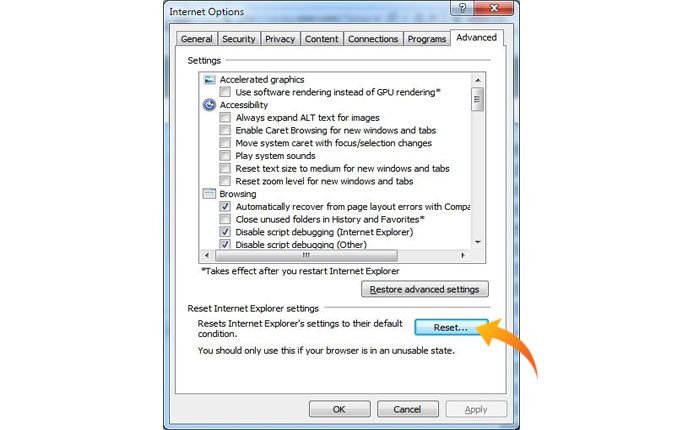
- C’est tout.
Une fois l’opération terminée, cliquez sur OK. Fermez Internet Explorer et redémarrez votre ordinateur pour appliquer les modifications.
Méthode 3 : Désactiver le pare-feu ou le logiciel antivirus
Parfois, le pare-feu de votre appareil ou un logiciel antivirus tiers installé sur votre appareil devient trop protecteur et commence à bloquer la connexion de votre jeu avec son serveur.
Il en résulte divers problèmes techniques et erreurs. Il est possible que vous obteniez l’erreur de connexion 80130182 dans War Thunder pour la même raison.
Dans ce cas, vous pouvez résoudre cette erreur en désactivant temporairement le pare-feu ou le logiciel antivirus. Si la désactivation du pare-feu résout votre problème, vous devez alors modifier les paramètres du pare-feu et permettre au jeu de passer à travers le pare-feu.
Méthode 4 : Configurer le filtrage de protocole ESET NOD32
Si vous utilisez ESET NOD32, vous pouvez corriger cette erreur en configurant les paramètres de filtrage du protocole. Pour ce faire, procédez comme suit :
- Ouvrez d’abord le programme ESET Smart Security.
- Une fois le programme lancé, appuyez sur la touche F5 de votre clavier pour accéder à la fenêtre Paramètres avancés.
- Dans cette fenêtre, allez dans « Web et e-mail » et sélectionnez « Filtrage de protocole ».
- Sous l’option « Applications incluses », sélectionnez « \games\WarThunder\launcher.exe » et « \games\WarThunder\aces.exe » pour les ajouter à la liste des applications autorisées.
exclure l’application
- Une fois que vous avez terminé, cliquez sur OK pour appliquer les modifications.
- Voilà, c’est fait.
Méthode 5 : Contacter le service clientèle
Si vous avez tout essayé mais que vous rencontrez toujours l’erreur de connexion 80130182, la dernière chose à faire est de contacter le support client de War Thunder pour obtenir l’aide d’un expert.
Plus de guides :
- War Thunder – Comment réparer l’erreur de connexion 81110013
- War Thunder – Comment réparer l’erreur de mode de jeu (novembre 2023)
- War Thunder Golden Eagle Gratuit pour Tous

